Lucrul cu proiecții
În QGIS pus în aplicare capacitatea de a lucra cu proiecții. Proiecția poate fi setat la nivel global - setările sale sunt aplicate oricărui strat de vector care nu conține informații de proiecție, și separat pentru proiect. În plus, este posibil să se creeze propriile proiecții, precum și susține reproiectarea „on the fly“ pentru straturi vectoriale și raster. Toate aceste caracteristici vă permit să afișeze corect mai multe straturi sunt în diferite proiecții.
Asistență Prezentare generală proektsiy¶
QGIS podderzhivat aproximativ 2.700 de proiecții cunoscute. O descriere a fiecăruia dintre ele sunt stocate într-o bază de date SQLite, instalate simultan cu QGIS. lucrul direct cu ea, nu sunt disponibile, deoarece procedura poate duce la o abandonare completă a proiecțiilor de sprijin. Proiecțiile Descriere personalizate sunt stocate separat în baza de date de utilizator. Pentru informații despre modul de a gestiona proiecții personalizate, consultați sistem de coordonate.
Toate proiecție în QGIS se bazează pe baza identificatorilor Grupului European de Petrol (ESPG) și Institutul Național Geografică a Franței (IGNF) și captată în mare parte din tabelul spatial_references în versiunea PostGIS 1.x. EPSG-cod este stocat într-o bază de date și poate fi utilizată pentru a determina proiecția.
Pentru funcționarea corectă a reproiectarea „on the fly“ strat ar trebui să conțină informații de proiecție, care stochează date, sau trebuie să se stabilească în mod independent, la nivel de strat sau de proiect. Pentru straturi PostGIS QGIS utilizează identificatorul de proiecție determinat la momentul stratului. Pentru datele stocate în formatele acceptate OGR, informațiile de proiecție trebuie să fie prezentate într-o structură format de fișier corespunzător este determinat. În cazul formei de fișiere - un fișier care conține descrierea proiecției în format text bine cunoscute (WKT) și având același nume ca și forma-fișier, dar cu extensia * .prj. De exemplu, pentru un fișier alaska.shp dosar care descrie proiecția va alaska.prj.
Ori de câte ori există o alegere a unui nou strat de proiecție unitățile utilizate sunt schimbate automat, după cum se poate vedea, făcând clic pe fila General din caseta de dialog Proprietăți a proiectului. deschis făcând clic pe butonul Project (Gnome, OS X) sau Setări (KDE, Windows).
Setarea umolchaniyu¶ sistem de coordonate
QGIS a crea noi proiecte folosind sistemul de coordonate implicit. Utilizată inițial sistem de coordonate EPSG: 4326 - WGS 84 (proj = longlat + ellps = WGS84 + datum = WGS84 + no_defs), această valoare poate fi modificată prin apăsarea butonului [Select] în primul grup de file setări în sistemul de coordonate (a se vedea figura figure_projection_1.) . Valoarea vor fi folosite pentru toate sesiunile ulterioare.
Figura 1 proiecție:
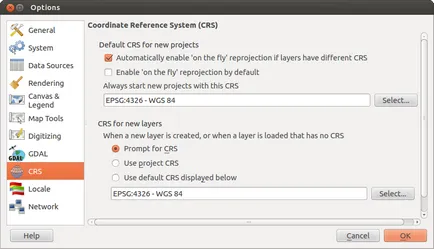
Tab „Sistem de coordonate“ în QGIS dialog Setări

Când încărcați un proiect în straturi care nu conțin informații de proiecție, trebuie să fie capabil să controleze și să determine proiecția acestor straturi. Proiecția poate fi setat global sau la nivel de proiect. Pentru a efectua această sarcină, accesați fila din fereastra de coordonate sistem este deschis prin intermediul setărilor ‣Parametry.
Figura prezintă opțiunile figure_projection_1:
Necesită sistem de coordonate
Utilizați proiectul sistemului de coordonate
Utilizați sistemul de coordonate specificat
Dacă există o proiecție pentru stratul în care nu există nici o informație cu privire la aceasta, o puteți face în fila General a proprietăților raster (a se vedea. Meniu general) sau vectorul (a se vedea. General) strat. În cazul în care stratul conține deja informații despre proiecția, fila va arăta așa cum se arată în strat vectorial Figura Properties.
Setarea sistemului de coordonate din lista de straturi
Stratul meniul contextual (a se vedea. Legenda secțiunea) cuprinde două elemente pentru sistemul de coordonate. Elementul de meniu Editare sistem de coordonate este o alegere de dialog a sistemului de coordonate (a se vedea. Figura figure_projection_2). Un strat punct Selectați sistemul de coordonate pentru proiectul stabilește sistem egal cu sistemul de coordonate stratul de coordonate al proiectului.
Reproiectarea „pe zbor» ¶
QGIS suportă Reproiectarea straturi raster și vectoriale „on the fly“, dar această caracteristică este dezactivată în mod implicit. Pentru activarea acestuia este necesar, verificați Activare automată coordonatele reproiectarea în fila Proprietăți proiect sistem de coordonate.
Există trei modalități de a accesa fila specificate:
Selectați Project Properties din meniul Project (Gnome, OS X) sau Setări (KDE, Windows).
Presă de transformare de coordonate. situat în colțul din dreapta jos al barei de stare.
Activați conversia de coordonate „de pe fly“ dialogul tab-ul implicit de coordonate opțiunea System este bifată, bifați Activare coordonate de conversie „din zbor“.
Dacă aveți un proiect încărcat în stratul pe care doriți să includă reproiectarea „on the fly“, apoi deschideți caseta de dialog Proprietăți filă a proiectului sistemului de coordonate. selectați perspectiva și faceți clic pe caseta de selectare Activare coordonate automate reproiectării. Icon transformare de coordonate devine activă și toate straturile ulterioare vor fi încărcate automat reproiectată în proiecția selectată.
Figura de proiecție 2:
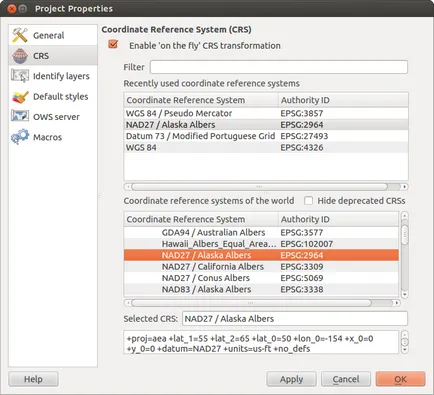
Tab dialog coordonate proiect System Properties conține cinci componente majore așa cum este prezentat în figura Figure_projection_2 și descrise mai jos.
Activează reproiectarea automat coordonatele - acest element este folosit pentru a activa sau dezactiva conversia de coordonate „on the fly“. Dacă este oprit, fiecare strat este desenată în conformitate cu proiecția, indicată în sursa de date și elementele descrise mai jos, sunt inactive. Dacă este activat, coordonatele reproiectată în strat proiectiei.
Sistem de coordonate - o listă de proiecții, susținute de QGIS, inclusiv geografice, dreptunghiulare și personalizate. Pentru a selecta proiecții a evidenția numele său în listă, după implementarea nodului corespunzător. Proiecția curentă este evidențiată.
Proj4 - o reprezentare textuală a proiecției în format PROJ.4. Acest text este read-only și este utilizat ca referință.
Căutare - dacă știți ID-ul EPSG-cod sau numele proiecției, puteți utiliza căutarea. Introduceți ID-ul și apăsați butonul [Find]. Notă Ascunde ustarvshie sistem de coordonate. pentru a arăta proiecția utilizată în prezent.
Recent utilizat sistem de coordonate - în cazul în care există anumite frecvent utilizate în proiectarea proiectelor, acestea vor fi disponibile în tabelul de la partea de sus a casetei de dialog pentru a selecta un sistem de coordonate. Dați clic pe una dintre linii pentru a selecta sistemul de coordonate.
Caseta de dialog Proprietăți proiect
Dacă deschideți Project Properties din meniul Project (Gnome, OS X) sau Setări (KDE, Windows), apoi acces la proiecțiile de setări trebuie să mergeți la fila sistemului de coordonate.
Prin apăsarea transformare coordonata. deschide automat fila Sistem de coordonate.
Sistemul koordinat¶ personalizat
Dacă nu puteți găsi proiecția dorită, vă puteți defini propria. Pentru a face acest lucru, selectați meniul de intrare a setărilor sistemului de coordonate. Proiecțiile personalizate sunt stocate în baza de date de utilizator. În plus față de propriile lor proiecții, această bază de date conține marcaje spațiale și alte informații.
Figura 3 Proiecția:
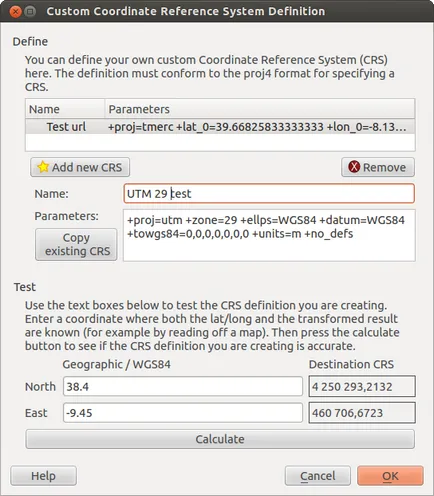
Determinarea UCS

Acest manual descrie utilizarea proj.4 si utilitati linie de comandă aferente. Parametrii Kartografichskie utilizat în proj.4. este descris în manualul și aceleași cu cele utilizate în QGIS.
În caseta de dialog Definirea sistemului de coordonate utilizator are nevoie de doar doi parametri pentru a defini propria proiecție:
cartografiere parametrii de format PROJ.4
Faceți clic pe butonul Nou pentru a crea un nou sistem de coordonate. specificați un nume și introduceți setările necesare. Apoi, creați o proiecție poate fi salvată făcând clic pe butonul Salvare.
Rețineți că valoarea câmpului generat de parametrii de proiectare trebuie să înceapă cu o linie + Proj =.
La proiecțiile pot fi verificate. Pentru a face acest lucru, introduceți parametrii generate de proiecția în verificarea secțiunea Setări. Apoi introduceți WGS-84 de latitudine și longitudine în câmpurile de Nord și de Est, respectiv. Faceți clic pe butonul [Calculează] și comparați rezultatele cu valorile cunoscute ale proiecției dumneavoastră.